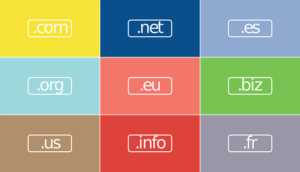WordPressのプラグインとは?基礎となるインストール方法を紹介!
WordPressの特徴的な機能のひとつであるプラグインですが、プラグインを使うとWordPressでは一体どのような事ができるのでしょうか?
プラグインの具体的な説明をする前にWordPressの大まかな解説をしますと、WordPressは「WordPress本体」と「テーマ」と「プラグイン」の3つに別れます。
「WordPress本体」は家で例えるなら基礎や柱となる部分、「テーマ」は外壁や外構、屋根等外観を表す物であると分かりやすいと思います。
「WordPress本体」と「テーマ」は必ず必要で、それらをナシでWordPressの運営を開始する事はできません。
そして今回解説する「プラグイン」はテレビやエアコン等と同様、生活に必須ではないけれどもあると便利な物と解釈して頂くと分かりやすいです。
この記事ではWordPressにおけるプラグインがどのような物であるのか、そして具体的にはどのように使うのかを解説していきます。
WordPress本体とテーマは、WordPress運営時に必ず1つずつ必要なものです。
一方、プラグインは必須ではありませんので0でも良いですし、逆にどんどんプラグインを増やしていって30個入れていても構いません。
WordPress本体とテーマで作られた大まかなWebサイトに、プラグインを入れる事でさらに機能を増やしてWebサイトを魅力的な物に仕上げていくものであると理解頂ければ分かりやすいと思います。
などなど・・・。
ここでご紹介したのはごく一部ですが、こんなことWordPressでできないかな?想像した場合、たいていそれはプラグインで実現できます。
ここで紹介するプラグインのインストール方法は、毎回どのプラグインでも同じ手順ですが、インストールして有効化した後の設定方法は、それぞれのプラグインの種類によって異なります。
STEP1 「プラグイン」を選択
STEP2 「新規追加」を選択
STEP3 検索窓でプラグイン名を検索!
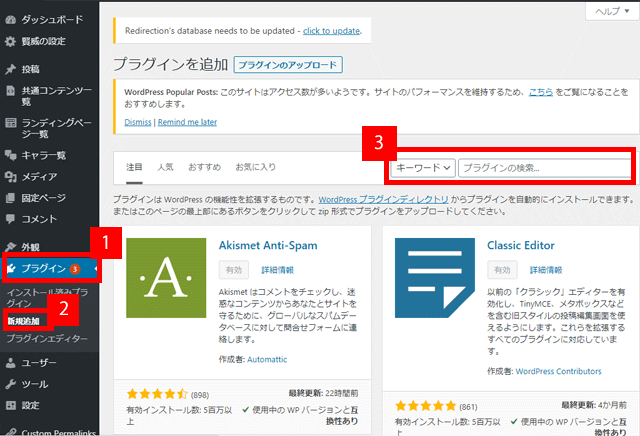
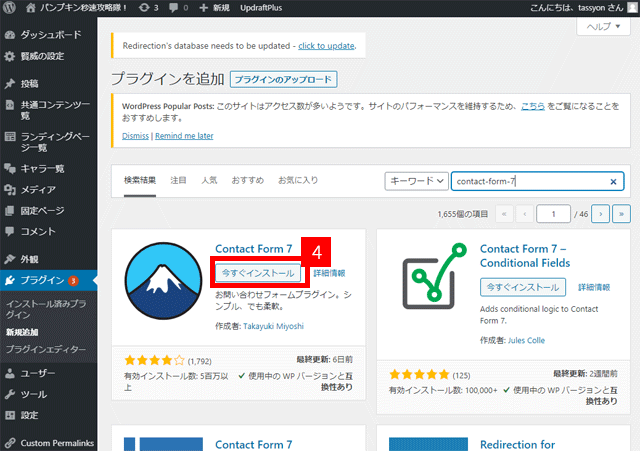
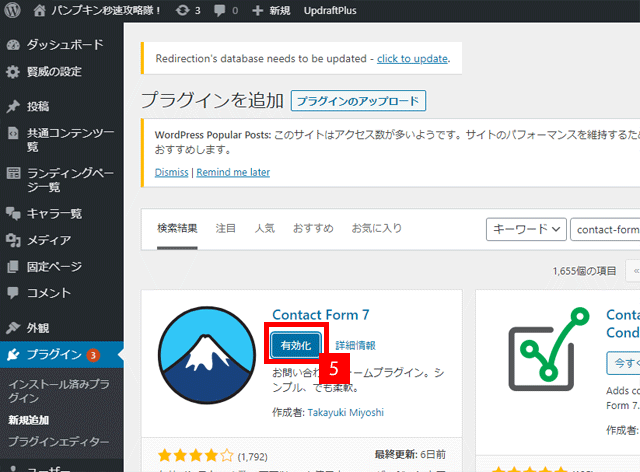
これでプラグインが使えるようになりました。
ここまでの作業だけで使えるようになるプラグインも多数ありますが、詳細の設定が必要なプラグインもあります。
それぞれのプラグインの設定方法は、別途それぞれのプラグインの解説ページで解説しますが、このページで紹介したのは毎回のプラグインに必要なインストール方法なので是非参考にしてください。
プラグインの基礎となる所なので是非参考にしてください!!
プラグインの具体的な説明をする前にWordPressの大まかな解説をしますと、WordPressは「WordPress本体」と「テーマ」と「プラグイン」の3つに別れます。
「WordPress本体」は家で例えるなら基礎や柱となる部分、「テーマ」は外壁や外構、屋根等外観を表す物であると分かりやすいと思います。
「WordPress本体」と「テーマ」は必ず必要で、それらをナシでWordPressの運営を開始する事はできません。
そして今回解説する「プラグイン」はテレビやエアコン等と同様、生活に必須ではないけれどもあると便利な物と解釈して頂くと分かりやすいです。
この記事ではWordPressにおけるプラグインがどのような物であるのか、そして具体的にはどのように使うのかを解説していきます。
WordPressのプラグインとは?
プラグインとはWorePressにおける拡張機能を意味します。WordPress本体とテーマは、WordPress運営時に必ず1つずつ必要なものです。
一方、プラグインは必須ではありませんので0でも良いですし、逆にどんどんプラグインを増やしていって30個入れていても構いません。
WordPress本体とテーマで作られた大まかなWebサイトに、プラグインを入れる事でさらに機能を増やしてWebサイトを魅力的な物に仕上げていくものであると理解頂ければ分かりやすいと思います。
どんなプラグインがあるの?
WordPressのプラグインは多種多様ですが、大半の物は無料で利用する事ができます。- 問い合わせフォームのプラグイン
- Q&Aを表示するプラグイン
- スパムを防止するプラグイン
- セキュリティを強化するプラグイン
- データバックアップを取得するプラグイン
- ECサイト向けのプラグイン
- 自動的にサイトマップを作成するプラグイン
- スライドショーを表示するプラグイン
などなど・・・。
ここでご紹介したのはごく一部ですが、こんなことWordPressでできないかな?想像した場合、たいていそれはプラグインで実現できます。
WordPressのプラグインのインストール方法
ではいよいよプラグインのインストール方法を紹介します。ここで紹介するプラグインのインストール方法は、毎回どのプラグインでも同じ手順ですが、インストールして有効化した後の設定方法は、それぞれのプラグインの種類によって異なります。
WordPressの管理画面でプラグインを検索する!
STEP1 「プラグイン」を選択
STEP2 「新規追加」を選択
STEP3 検索窓でプラグイン名を検索!
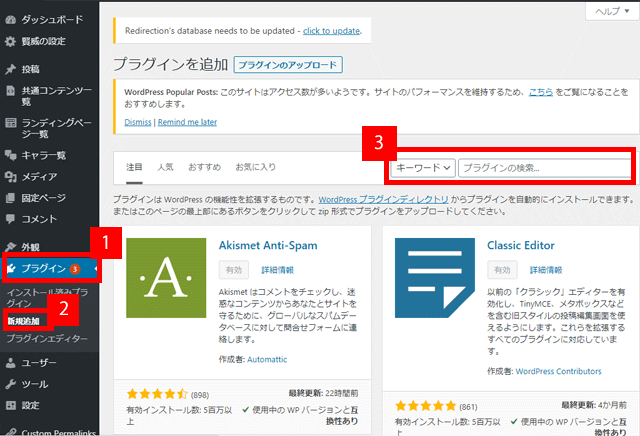
お目当てのプラグインが見つかったら「今すぐインストール」
STEP4 お探しのプラグインが表示されたら「今すぐインストール」を選択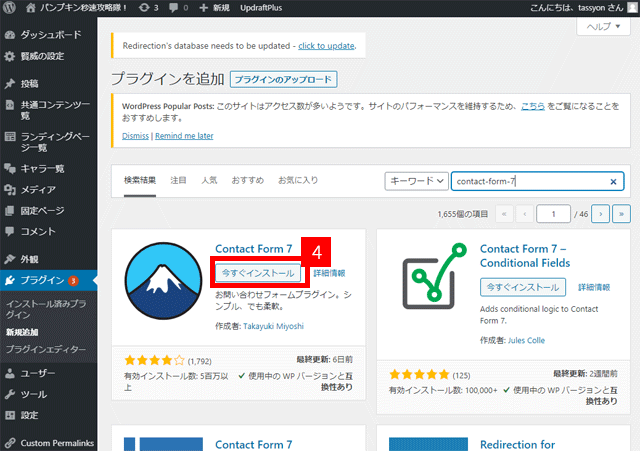
プラグインを有効化する
STEP5 続いて「有効化」を選択してください。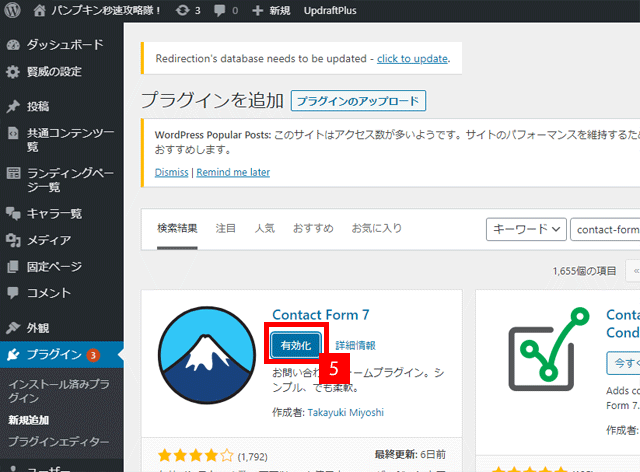
これでプラグインが使えるようになりました。
ここまでの作業だけで使えるようになるプラグインも多数ありますが、詳細の設定が必要なプラグインもあります。
それぞれのプラグインの設定方法は、別途それぞれのプラグインの解説ページで解説しますが、このページで紹介したのは毎回のプラグインに必要なインストール方法なので是非参考にしてください。
まとめ
いかがでしたでしょうか。ここではプラグインのインストール方法について解説しました。プラグインの基礎となる所なので是非参考にしてください!!